Проверка информации об использовании и журналов с помощью удаленного ИП
На экране Монитор состояния/Отмена в удаленном ИМ можно проверить статус и посмотреть журналы функции, операционное состояние аппарата и информацию об ошибках.
1
Выполните вход в удаленный интерфейс пользователя. Запуск удаленного ИП
2
На странице портала удаленного интерфейса пользователя щелкните [Монитор состояния/Отмена]. Страница портала удаленного ИП
3
Выберите элемент, чтобы просмотреть информацию о состоянии или журнал.
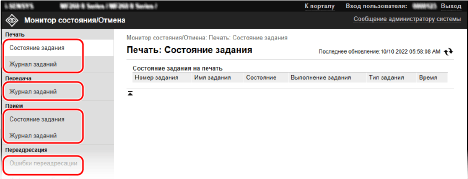
[Печать]
[Состояние задания]
Отображается состояние ("Печать" или "Ожидание") данных, отправленных на печать.
При входе в удаленный ИП в режиме администратора системы здесь отображается состояние всех заданий печати.
Если при входе в основной режим пользователя в поле [Имя пользователя] было введено имя пользователя, отображается только состояние заданий печати для этого пользователя.
При входе в удаленный ИП в режиме администратора системы здесь отображается состояние всех заданий печати.
Если при входе в основной режим пользователя в поле [Имя пользователя] было введено имя пользователя, отображается только состояние заданий печати для этого пользователя.
Нажмите [Отмена] в [Выполнение задания], чтобы удалить данные печати для заданий, которые печатаются или ожидают.
[Журнал заданий]
Отображает журнал заданий печати.
[Передача]
[Журнал заданий]
Отображается журнал заданий на передачу для заданий сканирования и факса.
[Прием]
[Состояние задания]
Отображается состояние заданий на прием для заданий факса.
Если включен предварительный просмотр сохраненных в памяти документов, можно просмотреть сведения о факсе и распечатать факс при работе в режиме администратора системы. Сохранение полученных документов в аппарате (блокировка в памяти)
Если включен предварительный просмотр сохраненных в памяти документов, можно просмотреть сведения о факсе и распечатать факс при работе в режиме администратора системы. Сохранение полученных документов в аппарате (блокировка в памяти)
[Журнал заданий]
Отображается журнал заданий на прием для заданий факса.
[Переадресация]
[Ошибки переадресации]
Отображается информация о переадресации данных, которая закончилась ошибкой.
Если включен предварительный просмотр сохраненных в памяти документов, в режиме администратора системы можно выполнить следующие операции. Сохранение полученных документов в аппарате (блокировка в памяти)
Если включен предварительный просмотр сохраненных в памяти документов, в режиме администратора системы можно выполнить следующие операции. Сохранение полученных документов в аппарате (блокировка в памяти)
Нажмите [Номер задания], чтобы открыть сведения о пересылаемых данных и просмотреть сами эти данные.
Нажмите [Удалить], чтобы удалить пересылаемые данные.
* Если данные не удается переадресовать и они остаются в памяти, их можно будет распечатать. Проверка факсов, которые не удалось переслать
[Информация об ошибке]
Отображает информацию об ошибках, возникающих в аппарате.
* Эту же информацию можно просмотреть, перейдя по ссылке, приведенной в [Информация об ошибке] на странице портала.
[Расходные материалы]
Отображает размер и тип страницы для источника бумаги, а также имя картриджа с тонером.
* Эту же информацию можно просмотреть, нажав [Проверить сведения о расходных материалах] на странице портала.
[Характеристики устройства]
Отображаются технические характеристики аппарата.
[Сведения об устройстве]
Отображает такую информацию об аппарате, как название изделия и его серийный номер, а также версию встроенного ПО и информацию о менеджере системы.
В [Имя устройства] и [Местоположение] отображается информация, указанная в [Настройки/Регистрация]  [Управление устройством]
[Управление устройством]  [Настройки сведений об устройстве].
[Настройки сведений об устройстве].
 [Управление устройством]
[Управление устройством]  [Настройки сведений об устройстве].
[Настройки сведений об устройстве].В [Информация об администраторе системы] отображается информация, указанная в [Настройки/Регистрация]  [Управление пользователями]
[Управление пользователями]  [Информация об администраторе системы].
[Информация об администраторе системы].
 [Управление пользователями]
[Управление пользователями]  [Информация об администраторе системы].
[Информация об администраторе системы].[Проверить счетчик]
Отображает общее количество страниц, напечатанных на текущую дату. Проверка количества напечатанных страниц (проверка счетчика)
[Журнал картриджа]
Отображает запись об использовании картриджа с тонером.
Для того чтобы изменить отображаемый картридж, выберите картридж в раскрывающемся меню и нажмите [Показать].
Для того чтобы изменить отображаемый картридж, выберите картридж в раскрывающемся меню и нажмите [Показать].
[Информация об Eco]
Отображает среднемесячное количество страниц и энергопотребление.
Значения следующих элементов можно изменить в [Состояние настроек устройства] в целях экономии бумаги и электроэнергии.
Значения следующих элементов можно изменить в [Состояние настроек устройства] в целях экономии бумаги и электроэнергии.
[N на 1 в настройках копирования]
[Двусторонний в настройках копирования]
[Используйте предварительный просмотр факса в настройках блокировки памяти] Сохранение полученных документов в аппарате (блокировка в памяти)
4
Просмотрев сведения об использовании, выйдите из удаленного интерфейса пользователя.